Win7 CMD访问MySQL数据库指南
资源类型:qilanfushi.com 2025-06-15 01:38
mysql win7 cmd访问简介:
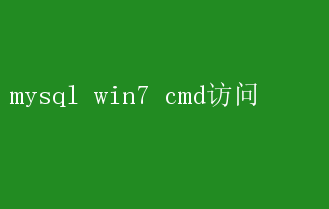
如何高效地在Windows7上使用CMD访问MySQL数据库 在数据管理和开发的日常工作中,MySQL作为一款开源的关系型数据库管理系统(RDBMS),凭借其高性能、灵活性和广泛的社区支持,赢得了众多开发者和数据管理员的青睐
特别是在Windows操作系统环境中,许多开发者仍在使用Windows7,并希望能够在命令行界面(CMD)中高效地访问和管理MySQL数据库
本文将详细介绍如何在Windows7的CMD中访问MySQL数据库,并提供一些实用技巧和最佳实践,确保你能高效地完成数据库管理工作
一、安装MySQL 首先,确保你的Windows7系统上已经安装了MySQL
如果还没有安装,可以从MySQL官方网站下载适用于Windows的安装包,并按照以下步骤进行安装: 1.下载MySQL安装包: 访问MySQL官方网站(https://dev.mysql.com/downloads/installer/),选择适用于Windows的安装程序(MySQL Installer for Windows)
2.运行安装程序: 下载完成后,双击安装程序并按照提示进行安装
在安装过程中,你可以选择安装MySQL Server、MySQL Workbench、MySQL Shell等工具
3.配置MySQL Server: 在安装MySQL Server时,配置向导会引导你完成安装过程,包括设置root密码、选择默认字符集等
请务必记住你设置的root密码,因为后续在CMD中访问MySQL时需要用到
4.验证安装: 安装完成后,你可以通过“开始”菜单找到MySQL的相关程序
为了验证MySQL是否安装成功,你可以打开MySQL Workbench或MySQL Shell,尝试连接到本地MySQL服务器
二、配置环境变量 为了方便在CMD中访问MySQL,需要将MySQL的bin目录添加到系统的环境变量中
这样,你就可以在任何目录下通过CMD直接运行MySQL相关命令
1.找到MySQL的bin目录: 默认情况下,MySQL的bin目录位于`C:Program FilesMySQLMySQL Server X.Ybin`(其中X.Y表示MySQL的版本号)
2.编辑系统环境变量: -右键点击“计算机”图标,选择“属性”
- 点击“高级系统设置”
- 在“系统属性”窗口中,点击“环境变量”按钮
- 在“系统变量”区域,找到名为`Path`的变量,选中后点击“编辑”
- 在“编辑环境变量”窗口中,点击“新建”,然后粘贴MySQL的bin目录路径
- 点击“确定”保存更改
3.验证环境变量配置: 打开CMD,输入`mysql --version`,如果显示MySQL的版本信息,说明环境变量配置成功
三、在CMD中访问MySQL 现在,你已经完成了MySQL的安装和环境变量的配置,接下来可以在CMD中访问MySQL数据库了
1.打开CMD: 按`Win + R`键,输入`cmd`,然后按回车键打开命令行界面
2.连接到MySQL服务器: 在CMD中输入以下命令并按回车键: shell mysql -u root -p 系统会提示你输入密码,输入你在安装MySQL时设置的root密码即可
3.验证连接: 成功连接到MySQL服务器后,你会看到一个MySQL提示符(通常是`mysql`),表示你已经成功登录到MySQL命令行界面
此时,你可以输入SQL语句来管理数据库
四、常用MySQL命令 在MySQL命令行界面中,你可以使用各种SQL语句来管理数据库
以下是一些常用的MySQL命令: 1.查看数据库列表: sql SHOW DATABASES; 2.选择数据库: sql USE database_name; 其中`database_name`是你想要操作的数据库名
3.查看数据库中的表: sql SHOW TABLES; 4.查看表结构: sql DESCRIBE table_name; 其中`table_name`是你想要查看结构的表名
5.执行SQL查询: sql SELECTFROM table_name; 6.退出MySQL命令行界面: sql EXIT; 五、常见问题及解决方案 在使用CMD访问MySQL的过程中,你可能会遇到一些常见问题
以下是一些常见问题的解决方案: 1.命令找不到(mysql 不是内部或外部命令,也不是可运行的程序或批处理文件): 这通常是因为环境变量配置不正确
请检查MySQL的bin目录是否已正确添加到系统的Path环境变量中
2.连接被拒绝(ERROR 2003 (HY000): Cant connect to MySQL server on localhost(10061)): 这可能是因为MySQL服务没有启动
你可以通过“服务管理器”找到MySQL服务并启动它,或者使用以下命令启动MySQL服务: shell net start MySQL 注意:服务名可能因MySQL版本而异,如`MySQL57`、`MySQL80`等
3.密码错误(Access denied for user root@localhost(using password: YES)): 请确保你输入的密码与安装MySQL时设置的密码一致
如果忘记了密码,你可以通过重置root密码来恢复访问权限
六、高效管理MySQL的最佳实践 1.定期备份数据库: 定期备份数据库是防止数据丢失的重要措施
你可以使用MySQL自带的`mysqldump`工具来备份数据库
例如: shell mysqldump -u root -p database_name > backup.sql 2.优化查询性能: 对于复杂的查询,可以通过添加索引、优化SQL语句等方式来提高查询性能
3.使用管理工具: 虽然CMD提供了强大的命令行界面来管理MySQL数据库,但使用图形化管理工具(如MySQL Workbench)可以更方便地进行数据库设计、数据导入导出等操作
4.学习SQL语言: SQL是数据库管理的核心语言
熟练掌握SQL语言可以帮助你更有效地管理和操作数据库
5.保持系统更新: 定期更新MySQL到最新版本可以确保你获得最新的功能和安全修复
七、总结 通过本文的介绍,你应该已经掌握了在Windows7的CMD中访问MySQL数据库的基本方法
从安装MySQL、配置环境变量到常用MySQL命令的使用,再到常见问题及解决方案和高效管理MySQL的最佳实践,本文为你提供了一份全面的指南
希望这些信息和技巧能够帮助你更高效地完成数据库管理工作,提升你的工作效率
如果你有任何疑问或需要进一步的帮助,请随时查阅MySQL官方文档或向社区寻求支